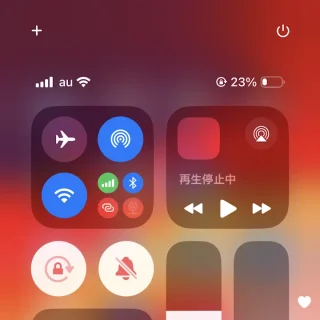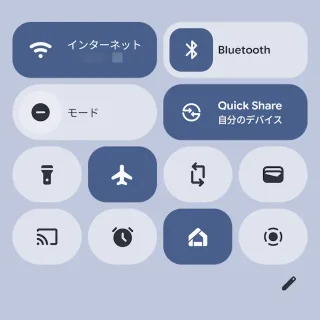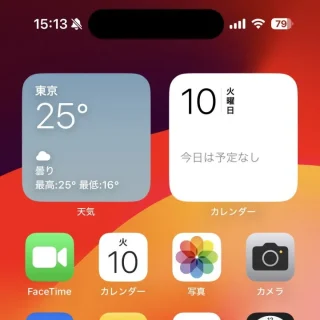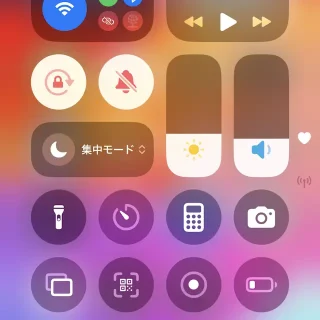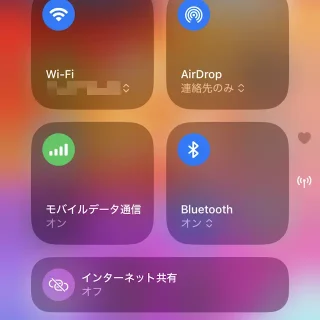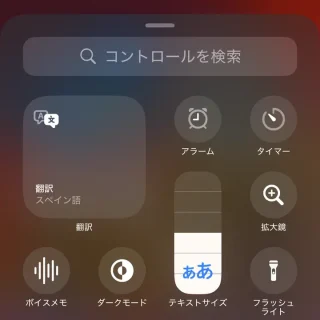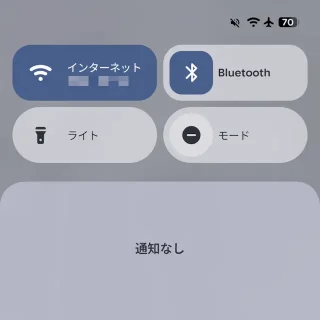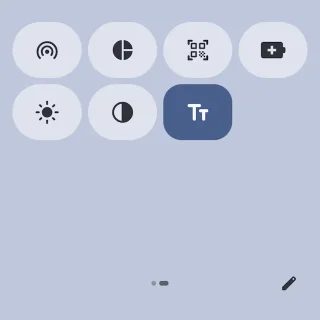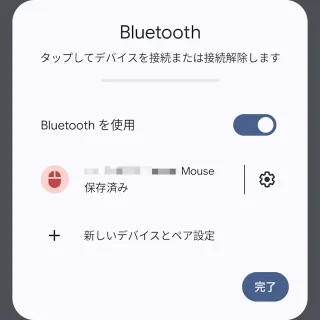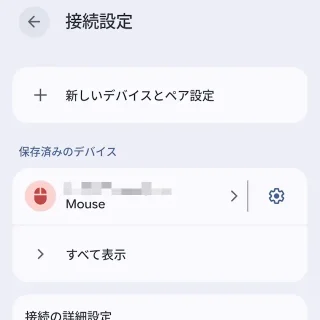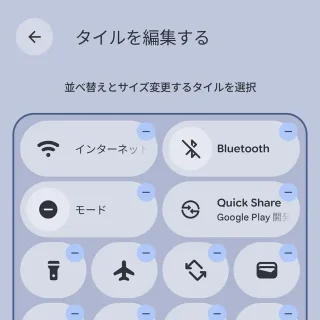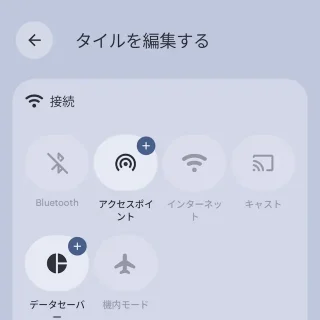「Wi-FiやBluetoothをオン/オフする」「音量や明るさを調節する」などの良く使う設定は1ヶ所に集められ、これをiPhoneでは【コントロールセンター】と呼びAndroidスマートフォンでは【クイック設定ツール】などと呼びます。
コントロールセンター/クイック設定ツールとは?
良く操作する設定の項目は、いちいち設定から変更するのが面倒であるため、それらを1ヶ所に集め簡単に素早く操作できるようにした画面を、iPhoneではコントロールセンターと呼び、Androidスマートフォンではクイック設定ツールと呼びます。
デフォルトで表示されている項目は編集(カスタマイズ)できるようになっており、加えて「コントロールセンター/クイック設定ツールでしか起動できない」など隠された機能も少なからずあるので、色々といじってみると新たな発見があるかもしれません。
iPhoneの場合
表示する
画面の右上を下へスワイプするとコントロールセンターが表示されます。
ホームボタンがある機種の場合、画面の下端を上へスワイプします。
また、アプリ起動中に誤操作で表示される場合、設定のコントロールセンターよりアプリ使用中のアクセスをオフに切り替えると表示されないようになります。
操作する
原則としてスワイプ/タップ/長押し/スライドで操作します。
- スワイプ
- 複数ページある場合には上下にスワイプすることでページの切り替えができます。
右端のアイコンがページを表しています。
- タップ
- 大きな〇はタップすることでオン/オフが切り替わります。
- 長押し
- 大きな〇以外の領域は長押しすることで大きく広がり操作できるようになります。
- スライド
- 縦長のスライダーはタップしたまま上下に動かすことで調節できます。
追加/削除する
表示されている項目をコントロールと呼びます。
コントロールセンターより+をタップすると編集画面が表示されます。
- 追加する
- 編集画面の+コントロールを追加より対象のコントロールをタップすると追加されます。
各コントロールをタップしたまま動かすと場所を移動でき、右下をタップしたまま動かすとサイズ変更できます。
- 削除する
- 編集画面より-をタップすると削除されます。
編集画面を終了するには何もないところをタップします。
iPhoneでのやり方は以上です。
Androidの場合
Google Pixelシリーズを例としますが、機種やバージョンによっては異なる場合があります。
表示する
画面を上から下へ2回スワイプするとクイック設定ツールが表示されます。
操作する
表示されている項目をタイルと呼びます。
原則としてスワイプ/タップ/長押しで操作します。
- スワイプ
- 複数ページある場合には左右にスワイプすることでページの切り替えができます。
- タップ
- オン/オフが切り替わるほか、タイルによっては大きく広がったり対象の画面に遷移します。
- 長押し
- 対応する設定の画面が表示されます(表示されないタイルもあります)。
追加/削除する
クイック設定ツールより(ペンのアイコン)をタップするとタイルを編集するが表示されます。
バージョンによっては編集が表示され、この場合はタイルを並べ替えるには長押ししてドラッグとタイルを追加するには長押しでドラッグに分かれており、前者(タイルを並べ替える~)のタイルがクイック設定ツールに表示されます。
- 追加する
- タイルを編集するより+をタップします。
バージョンによってはタイルを追加する~にあるタイルを、タイルを並べ替える~に移動するとクイック設定ツールに表示されます。
- 削除する
- タイルを編集するより-をタップします。
バージョンによってはタイルを並べ替える~にあるタイルをタイルを追加する~に移動します。
Androidでのやり方は以上です。